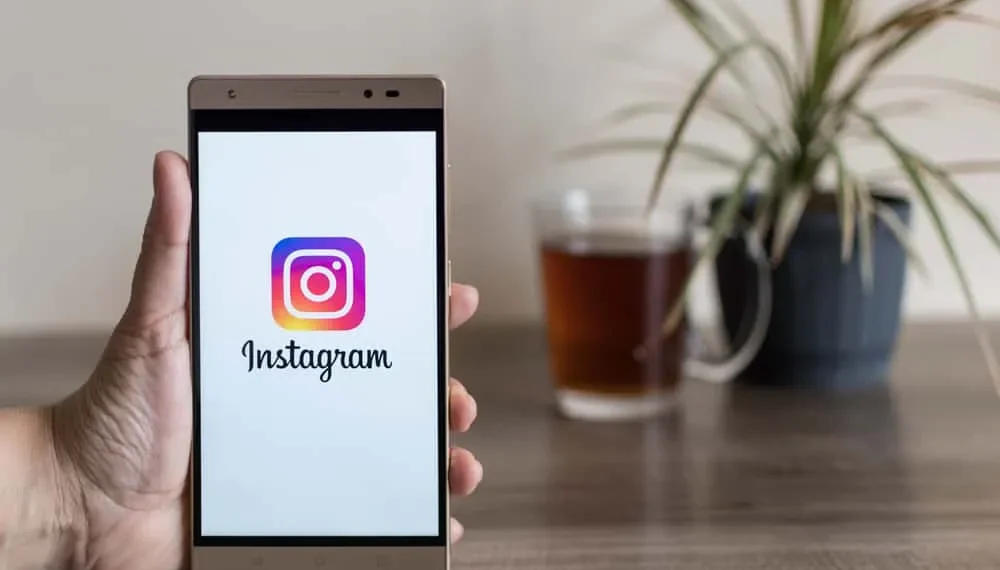Instagramで写真やビデオを共有するとき、タイムスタンプや日付は、人々がイベントについてよりよく理解するのに役立ちます。特定の日に象徴的なクリックをしたり、大切な記憶を表したいと思っているかもしれません。 Instagramストーリーに日付を追加すると便利です。
Instagramは、ストーリーに日付を追加するいくつかの方法を提供する直感的なソーシャルメディアプラットフォームです。
素早い回答
Instagramストーリーにテキストとして入力することによってのみ、日付を追加できます。その後、テキストをカスタマイズして、日付として目立たせることができます。残念ながら、Instagramは当面のように日付のステッカーを提供していません。このアプリには、視聴者の更新を維持し、イベントの誇大広告を構築するのに役立つ特別な機会へのカウントダウン機能もあります。
深く潜り、この作品全体でInstagramストーリーに日付を追加する方法を学びます。また、制限的な措置を講じることなく、機能がプライバシーにどのように役立つかがわかります。
Instagramストーリーに日付を追加するにはどうすればよいですか?
テキストを追加して、Instagramストーリーに日付を追加する方法は1つだけです。残念ながら、Instagramには当面のようにデートステッカーがありません。クールに見えるようにテキストをすばやくカスタマイズできます。
この方法の利点の1つは、ランダムな日付を追加できることであり、ストーリーが実行された実際の日付を反映する必要がないことです。
テキスト関数を使用してInstagramストーリーに日付を追加する方法は次のとおりです。
- iOSまたはAndroidデバイスでInstagramアプリを起動します。
- プラス「+」サインをタップし、ドロップダウンメニューから「ストーリー」を選択します。
- ストーリーとして表示したいメディアを選択してください。カメラを使用して、ストーリーの写真やビデオを入手することもできます。
- 画面の右上隅にある[AA]ボタンの追加をタップします。
- ストーリーに表示する日付を入力します。
- テキストをカスタマイズして、目立たせます。
- 残りの設定を進めて、アカウントにストーリーを公開します。
Instagramストーリーのカウントダウンを追加します
Instagramのカウントダウン機能を使用すると、特定のイベントに毎日更新を提供できます。アプリは、ストーリーの更新を投稿する時が来たときに自動的に通知し、すでにメディアでカウントダウンに入ります。
Instagramストーリーでカウントダウンを使用するには、
- Instagramのホーム画面から右にスワイプし、「ストーリー」オプションを選択します。
- ギャラリーを通過して、目的のメディアを選択してください。キャプチャボタンを使用して新しい写真やビデオを撮影することもできます。
- 画面の上部からステッカーアイコンを選択します。
- カウントダウンステッカーが見つかるまでメニューを参照してください。
- カウントダウンステッカーをクリックして、イベントの日付/時刻や名前などの詳細を入力します。すでにカウントダウンが進行中である場合、事前に充填された情報が表示されます。
- カウントダウンを好みに合わせてカスタマイズしたら、画面の右上隅にある「完了」ボタンを選択します。
- ストーリーのカウントダウンの位置、サイズ、傾きを調整します。
- 目的の設定を設定し、アカウントにストーリーを公開します。
最後の言葉
Instagramストーリーに日付を追加することは、複雑なプロセスではありません。テキストとして追加してから、カスタマイズしてクールに見えるようにするだけです。詳細は、視聴者に信頼を築くのに役立ちます。
また、あなたは彼らが経験するすべてのものをメモし続ける組織的な人のように見えます。さらに、より簡単なタイムラインを作成します。